• مسجل في: حلول إدارة التطبيقات الاجتماعية • حلول مجربة
مع النجاح المستمر لشركة Samsung، يتحمس الناس في كل عام حول إطلاق جهاز Samsung S22 لتجربة ميزاته الفريدة. ويتطلب التغيير من هاتف قديم إلى هاتف جديد بعض الجهد لنقل البيانات. على سبيل المثال، تعد بيانات WhatsApp التي تتألف من محادثاتنا، وصورنا، ومستنداتنا الأخرى ضرورية لحفظ ذكرياتنا وملفاتنا الأساسية.
أحضرنا طرق متنوعة لنقل WhatsApp من iPhone إلى Samsung S22بطرقٍ بسيطة وسهلة لحفظ محادثات WhatsApp وتعزيز أمانها.
الطريقة 1: الطريقة الرسمية لنقل WhatsApp
قدّم WhatsApp طريقة رسمية لنقل محادثات، وسجل وملفات وسائط WhatsApp من iOS إلى Android. أتاحت في البداية حفظ محادثات iOS على iCloud ومحادثات Android على Google Drive، الأمر الذي لم يسمح بنقل البيانات بين أنظمة التشغيل المختلفة. وعلاوة على ذلك، يمكنك القيام بعملية النقل خلال الإعداد الأولي لهاتف Android حصراً عندما لا يحتوي على أي بيانات مخزنة فيه.
تتضمن المتطلبات الأخرى:
- نسخة WhatsApp iOS 2.21.160.17 أو أحدث نسخة.
- نسخة WhatsApp Android 2.21.16.20 أو أحدث نسخة.
- تثبيت تطبيق Samsung SmartSwitch بنسخة 3.7.22.1 على هاتف Android.
- استخدام وصلة USB لتنفيذ عملية النقل.
اتبع التعليمات أدناه لاستخدام هذه الميزة لنقل WhatsApp من iPhone إلى Samsung:
الخطوة 1: قم بتوصيل هاتف Android إلى iPhone باستخدام وصلة USB-C وحافظ على اتصالهما إلى أن تكتمل العملية كلها.

الخطوة 2: بعد توصيل جهاز iPhone، ستظهر رسالة منبثقة تتضمن "أثق في هذا الحاسوب." انقر على "منح الثقة" للاستمرار. لبدء الإعداد على هاتف Android، اقبل الشروط والأحكام، ثم قم بتوصيله إلى إنترنت سريع.
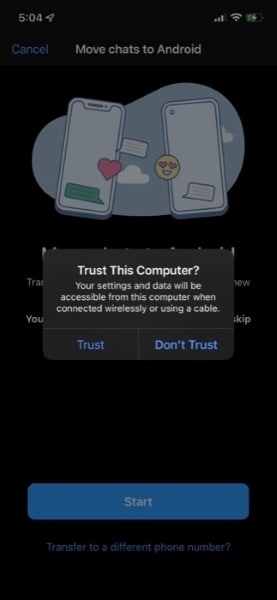
الخطوة 3: حمّل الآن تطبيق Smart Switch على هاتف Android عن طريق الضغط على "نعم" عندما تظهر شاشة منبثقة تطلب الإذن لنقل البيانات من الجهاز الحالي. بعد تثبيت Smart Switch، انقر على "نقل من iPhone" للبدء.
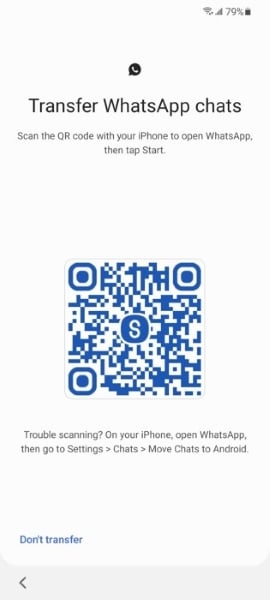
الخطوة 4: افتح الآن WhatsApp على iPhone واضغط على "الإعدادات" فيه. انتقل بعدها إلى "المحادثات" ثم اضغط على "نقل المحادثات إلى Android". وبالتالي، سيجهّز iPhone بيانات WhatsApp للنقل. بعد ذلك، سيطلب منك الاستمرار بنفس العملية على هاتف Android. يمكنك أيضاً مسح رمز QR لبدء العملية مباشرةً.
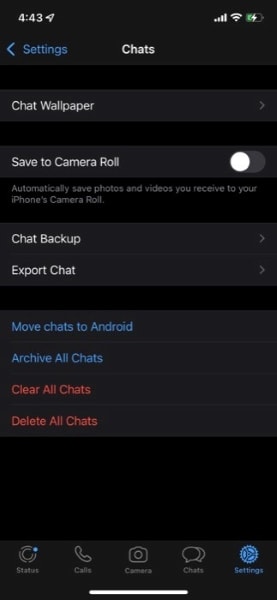
الخطوة 5: يمكنك على هاتف Samsung الجديد رؤية الخيار "نقل البيانات" كالصور، وجهات الاتصال والفيديوهات من هاتف iPhone. سيطلب Smart Switch منك تحميل WhatsApp على الهاتف الجديد، لذا امنح الإذن بتثبيته.
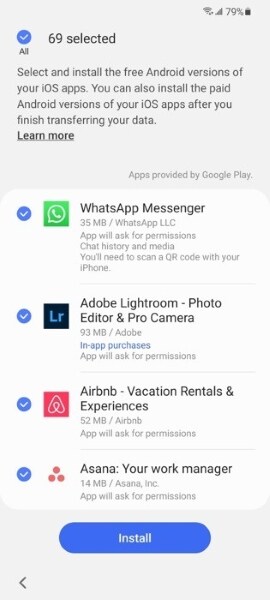
الخطوة 6: ستستغرق عملية النقل وقتاً على حسب كمية البيانات. وبعد اكتمال العملية، افتح WhatsApp على جهاز Samsung الجديد وأدخِل رقم الهاتف نفسه الذي كان موجوداً على هاتف iPhone.
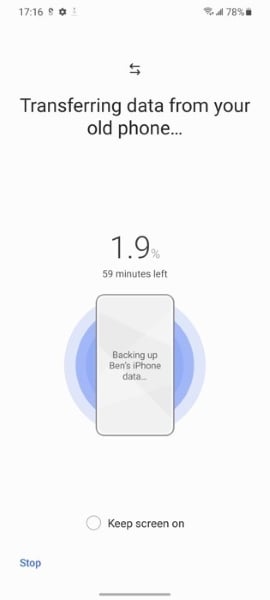
الخطوة 7: بعد تسجيل الدخول، سيطلب WhatsApp الإذن لنقل سجل المحادثات من iPhone. فاضغط على "ابدأ،" وستنتهي عملية النقل في غضون دقائق. سيتم نقل جميع المحادثات، والصور، والفيديوهات والملفات بنجاح.
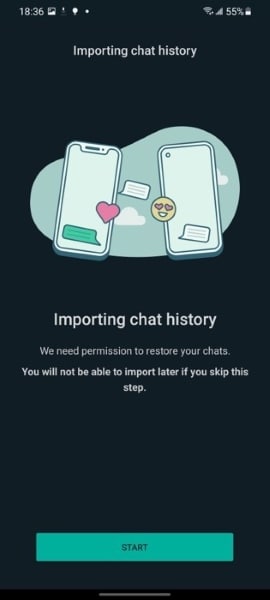
الطريقة 2: أداة نقل WhatsApp السريعة والفعالة - Dr.Fone
إن واجهت صعوبةً في تنفيذ الطرق المذكورة أعلاه، فيمكنك تجربة Dr.Fone من أجل نقل محادثات WhatsApp من iPhone إلى Android. يوفر Dr.Fone ميزة رئيسية منفصلة لنقل WhatsApp بحيث لا يكون هناك داعي للهلع بشأن المحادثات والملفات التجارية الهامة. يمكنك الاحتفاظ بنسخة احتياطية من سجل WhatsApp بسهولة، حيث تعمل هذه الميزة تلقائياً بعد توصيل كلا الجهازين.
Dr.Fone: إنه أكثر من مجرد نقل WhatsApp:
- مجموعة أدوات كاملة: لن يعمل فقط على نقل WhatsApp، وبدلاً من ذلك، فإنه يحتوي على الكثير من الخيارات والميزات لأي مشكلة تتعلق بالأجهزة الذكية.
- إلغاء قفل الشاشة: يمكنك إلغاء قفل كلمات المرور، ورموز PIN ومعرّف الوجه على كلّ من أجهزة iOS وAndroid بنقرات قليلة.
- حذف البيانات: إذا أردت حذف البيانات نهائياً من أجهزتك، فيمكنك مسح جميع البيانات غير الضرورية بطريقة بسيطة.
- استعادة البيانات: يمكنك في حال الحذف العرضي أو تلف البيانات استعادة البيانات واسترجاعها بجودتها الأصلية باستخدام ميزة الاستعادة.
دليل خطوة بخطوة لتنفيذ عملية نقل WhatsApp
لنقل محادثات WhatsApp من iPhone إلى Samsung، انتبه إلى الخطوات التالية:
الخطوة 1: احصل على Dr.Fone
للبدء، شغّل Dr.Fone على نظامك، وانقر على "نقل WhatsApp." يمكنك الآن إما اختيار الخيار "WhatsApp" أو "WhatsApp Business" وفقاً لاختيارك.

الخطوة 2: توصيل الهواتف إلى الحاسوب الشخصي
لبدء نقل WhatsApp من iPhone إلى Samsung، انقر على "نقل رسائل WhatsApp" ثم قم بتوصيل كلا الجهازين إلى الحاسوب. سيكتشفهم النظام تلقائياً، ويمكنك بعدها الاستمرار بعملية نقل البيانات.

الخطوة 3: بدء نقل بيانات WhatsApp
بعد إنشاء الاتصال بين الهواتف، اضغط على "نقل" لبدء العملية. ضع في اعتبارك أن نقل البيانات سيؤدي إلى إزالة جميع بيانات WhatsApp الموجودة من الهاتف الوجهة. لذلك، انقر على "استمرار" للمتابعة.

الخطوة 4: إبقاء الأجهزة متصلة
ستستغرق عملية النقل وقتاً حسب كمية البيانات، لذا تأكد من إبقاء الهواتف متصلة خلال هذه العملية. يمكنك فصل الأجهزة ومعاينة البيانات في الهاتف الوجهة بمجرد انتهاء العملية.

الطريقة 3: تطبيق الهاتف النقال Wutsapper
إذا كنت تريد أداة سهلة الاستخدام لنقل بيانات WhatsApp، فإن Wutsapper هو الخيار الموثوق. حيث يمكنك نقل أي نوع من بيانات WhatsApp كالصور، والفيديوهات والملفات الأخرى بأمانٍ تام. وعلاوة على ذلك، يمكنك أيضاً استعادة الملفات المحذوفة والبيانات باستخدام Wutsapper. يمكنك نقل البيانات بين iOS وAndroid دون توصيلهم إلى الكمبيوتر.
لنقل WhatsApp من iPhone إلى Samsung S22، فإليك الخطوات:
الخطوة 1: للبدء، قم بتوصيل هواتف iPhone وAndroid بمساعدة محول USB OTG وامنح الإذن. وإذا لم يكن لديك محول OTG، فيمكنك تجربة نسخة سطح المكتب أيضاً.
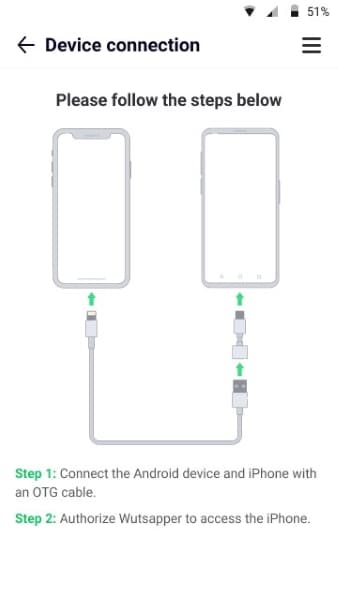
الخطوة 2: اضغط الآن على زر "بدء النسخ" من الشاشة لبدء نسخ نسخة WhatsApp الاحتياطية في iPhone ونقلها إلى جهاز Samsung.
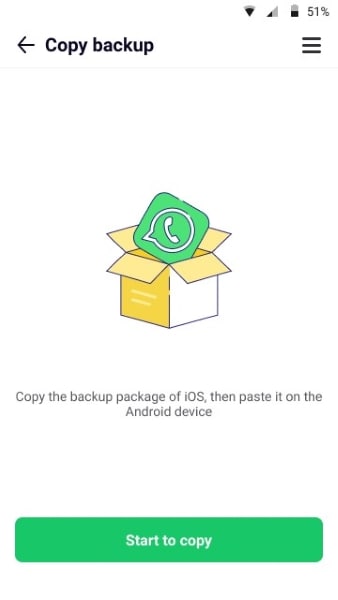
الخطوة 3: اتبع الإرشادات المعروضة على الشاشة، ثم يمكنك استعادة بيانات WhatsApp من iPhone إلى Samsung.
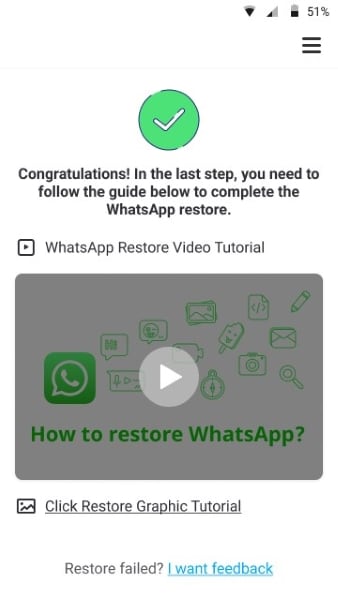
خمن اللون لتربح جائزة حزمة برامج Samsung
نعلم جميعنا أن Android وiOS لديهم أتباع مخلصين. ولا مشكلة إن كنت من معجبي iPhone أو Samsung. حان الوقت للانضمام إلى نشاط تخمين الألوان للفوز بجائزة حزمة برامج Samsung.
الخاتمة
بعد التبديل إلى هاتف Android جديد، فأول شيء يخطر في البال هو نقل بيانات WhatsApp بأمان. قدمت هذه المقالة أفضل ثلاثة طرق لنقل محادثات WhatsApp من iOS إلى Samsung S22بسهولة وبساطة. يمكنك أيضاً الانضمام إلى النشاط للفوز بالجائزة الكبرى.
WhatsApp Content
- 1 About WhatsApp
- WhatsApp Alternative
- WhatsApp Settings
- Change Phone Number
- WhatsApp Display Picture
- Read WhatsApp Group Message
- WhatsApp Ringtone
- WhatsApp Last Seen
- WhatsApp Ticks
- Best WhatsApp Messages
- WhatsApp Status
- WhatsApp Widget
- 2 WhatsApp Backup
- Backup WhatsApp Messages
- WhatsApp Online Backup
- WhatsApp Auto Backup
- WhatsApp Backup Extractor
- Backup WhatsApp Photos/Video
- 3 WhatsApp Message
- Transfer WhatsApp Messages
- Transfer WhatsApp from Android to Anroid
- Send WhatsApp Messages
- Export WhatsApp History on iPhone
- Print WhatsApp Conversation on iPhone
- 4 Whatsapp Recovery
- Android Whatsapp Recovery
- Restore WhatsApp Messages
- Restore WhatsApp Backup
- Restore Deleted WhatsApp Messages
- Recover WhatsApp Pictures
- Free WhatsApp Recovery Software
- Retrieve iPhone WhatsApp Messages
- 6 WhatsApp Tips & Tricks